在宣传方面,经常会看到一些记录历史事件、成长历程的图,非常的直观、好看(如下图所示)。那么是怎么做到呢呢?这里我们介绍一下用EXCEL表格快速做出事件记录图的方法。

1、首先,做出基础表格(如下图一所示)。表格完成后,菜单栏插入选择XY散点图。
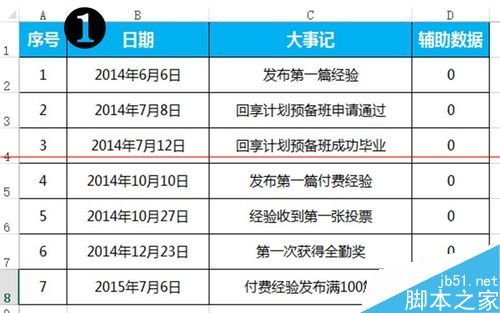
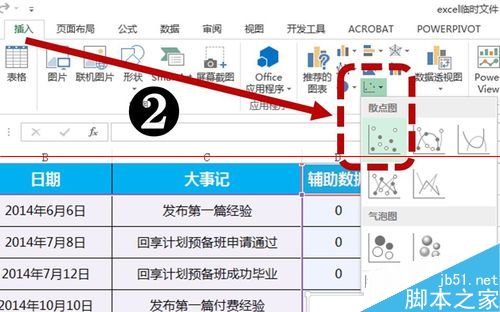
2、为散点图配置数据源。
1)选择散点图,鼠标右键选择选择数据
2)在弹出的对话框中,单击添加,X轴系列值选择日期列数据,Y轴系列值选择序号列数据;再次单击添加,X轴系列值选择日期列数据,Y轴系列值选择辅助列数据(如下图二所示)。
3)将生成的图表删除不用的:网格线、图图例。
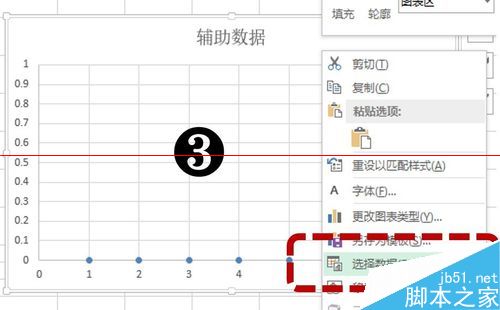
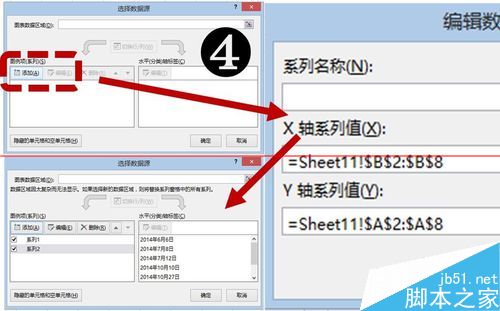
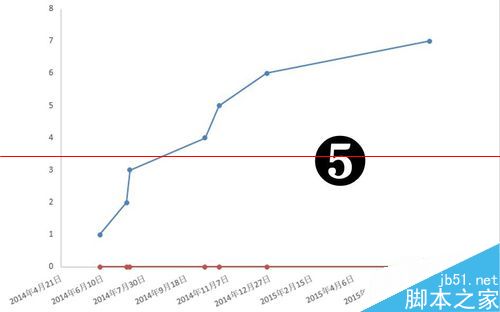
3、为散点图调整坐标轴。
1)选择X轴,双击进入设置坐标轴格式将坐标轴最小值定位41796(即第一事件的时间),最大值为42191;将标签位置设为无。
2)选择Y轴,将最小值由默认的0调整为-3,删除数据标签。
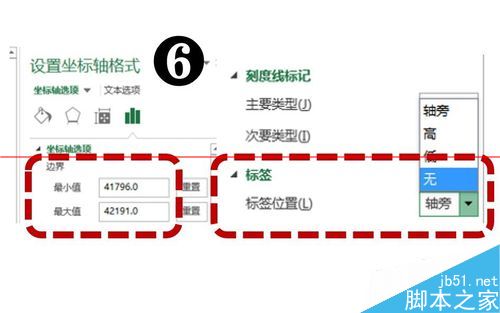
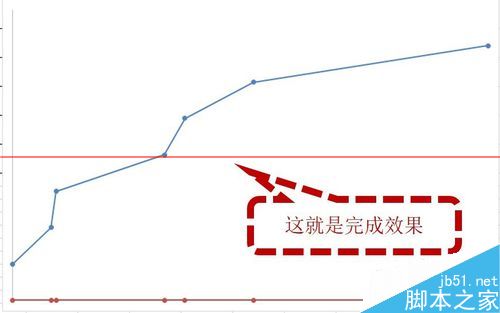
4、为散点图设置新的数据系列2格式。
1)选中系列2(X轴上的数据),菜单栏单击添加元素数据标签其他数据标签选项;
2)弹出的对话框将标签包括Y值改为X值标签位置为靠下文字版式中的文字方向为竖排;将数据标记类型选择无。
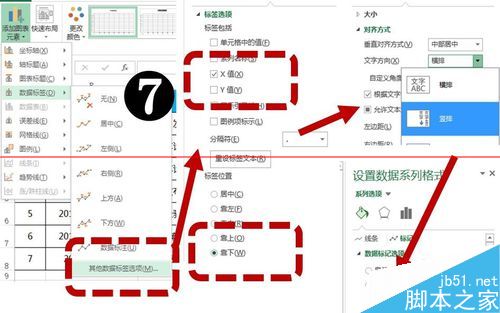
5、为散点图设置新的数据系列1格式。
1)选中系列1,添加误差线选择其他误差线,设置垂直误差线为负偏差,末端样式无,误差量百分比为100%;
2)为系列1添加数据标签,数据标签为左
3)点击刚添加的数据标签,逐一完成公式,如选择第一个数据标签1,在公式栏里输入=后点击C2单元格。
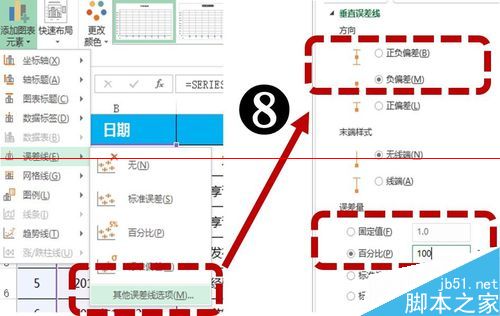
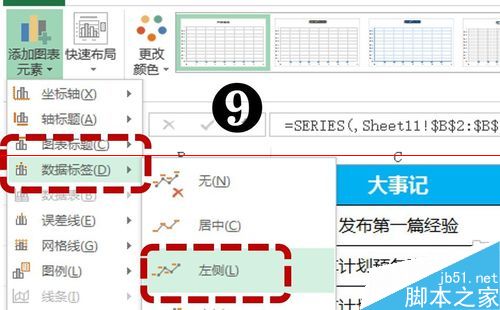
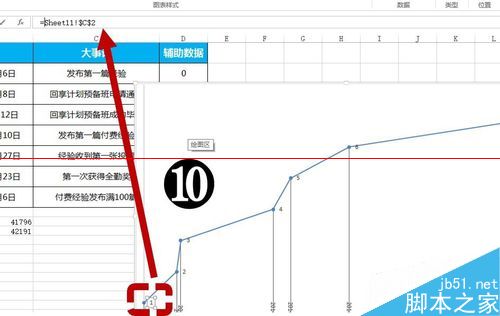
6、最后,美化一下图表:
去除线条、调整一下数据标签的文字大小、颜色、位置,根据你的需要,添加一点图片或者LOGO之类的。

注意事项:每个人的自行调整至关重要,不一定做出来的样子都是一样的。